El índice de experiencia de Windows, una de las muchas características introducidas con Windows Vista, se ha eliminado de Windows 8.1 y las últimas versiones de Windows 10. Para aquellos que no lo saben, el índice de experiencia de Windows ofrece una manera fácil de entender el rendimiento de la CPU, la memoria, la unidad de disco y la tarjeta gráfica de su PC al calificarlos.
Windows 10 no muestra las puntuaciones del Índice de experiencia de Windows en el Panel de control, pero la función tampoco se ha eliminado por completo. Windows 10 parece generar estas puntuaciones WEI. Es solo que la puntuación ya no se muestra en el Panel de control.

También hay un par de utilidades de terceros para ver la puntuación del Índice de experiencia de Windows en Windows 10. Alternativamente, también puede abrir manualmente un archivo del sistema Formal.Assessment (Initial). WinSAT ubicado en la carpeta C: \ Windows \ Performance \ WinSAT \ DataStore para ver el puntaje de rendimiento generado por la Herramienta de evaluación del sistema de Windows.
Además de los métodos anteriores, hay dos formas más interesantes de verificar el puntaje de rendimiento del índice de experiencia de Windows en Windows 10. Tenga en cuenta que estos métodos parecen funcionar solo para usuarios que no han realizado una instalación limpia después de actualizar de Windows 7/8 a Windows 10.
Método 1 de 2
Use el comando Ejecutar para verificar la puntuación WEI
Paso 1: Abra el cuadro de diálogo Ejecutar comando presionando simultáneamente el logotipo de Windows y las teclas R.
Paso 2: En el campo, escriba Shell: juegos y luego presione la tecla Intro para abrir la carpeta Juegos y ver el puntaje base WEI. Como puede ver, muestra solo la puntuación base y no las puntuaciones de todos los componentes.
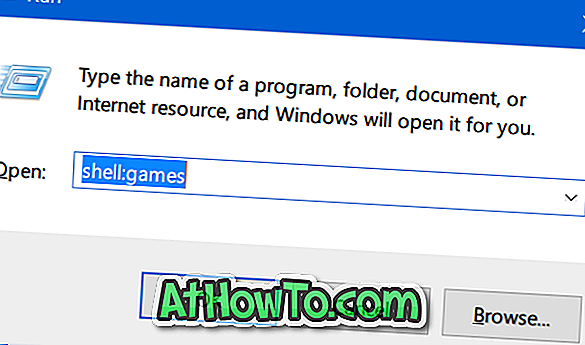

Método 2 de 2
Usa PowerShell para ver la puntuación WEI
Paso 1: Escriba PowerShell en el campo de búsqueda Inicio / barra de tareas para ver Windows PowerShell en los resultados de búsqueda. Haga clic derecho en Windows PowerShell y luego haga clic en Ejecutar como opción de administrador .
Haga clic en el botón Sí si ve el indicador de Control de cuentas de usuario para abrir PowerShell con derechos de administrador.

Paso 2: En PowerShell, copie y pegue el siguiente comando:
Get-WmiObject -Class Win32_WinSAT
Presione la tecla Intro para ver la puntuación WEI para todos los CPU, RAM, almacenamiento, gráficos y puntuación base.
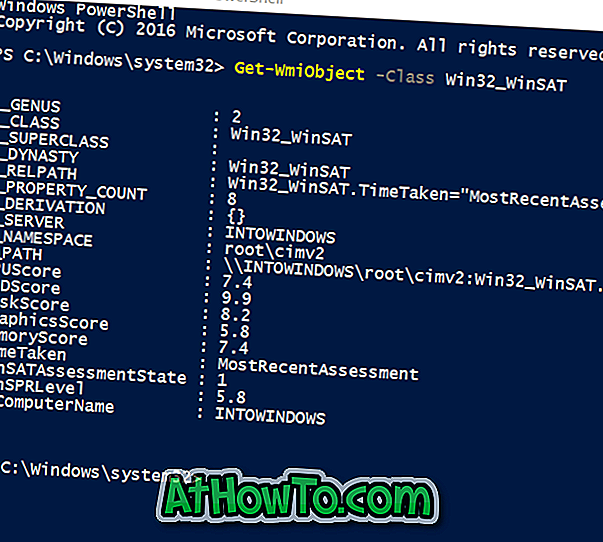
¿Qué es el puntaje base de WEI?
Gracias a Logan en Reddit.














